Solution instantanée pour activer le port USB dans Windows 10
Résumé : Rencontrez-vous des difficultés lors de l’Activer le port USB dans Windows 10 ? Si oui, ne vous inquiétez pas ! Aujourd’hui, nous allons parcourir le processus qui vous permettra d’obtenir toutes les solutions possibles pour activer les ports USB dans le système d’exploitation Windows 10 sans problème.
Sans perdre le temps et les efforts d’un utilisateur, commençons par découvrir deux méthodes différentes qui vous aident à rendre la tâche facile et simple. Comment? Commençons à lire ce blog pour en savoir plus ! Avant cela, nous allons faire une petite introduction à ce qu’est l’USB.
Table des matières
- Que signifie activer une clé USB ?
- Déverrouiller manuellement le port USB sous Windows 10
- Activation des ports USB à l’aide du Gestionnaire de périphériques
- Utilisez le “Regedit”
- Solution professionnelle pour activer le port USB
- Étapes pour activer le port USB dans le système d’exploitation Windows 10
- Verdict observationnel
- Questions fréquemment posées
USB signifie Universal Serial Bus qui spécifie les interfaces physiques et les protocoles de connexion, d’alimentation des hôtes et de transfert de données, tels que les périphériques, les ordinateurs personnels, etc. : appareils mobiles, hubs intermédiaires et claviers.
Il est maintenant temps de passer à la question de savoir ce que signifie activer l’USB ici dans l’article pour déverrouiller les ports USB dans le système d’exploitation Windows 10.
Que signifie activer une clé USB ?
Cette activation du débogage USB permet à votre téléphone de communiquer pleinement avec un système. Vous pouvez donc facilement profiter de ces outils. Il n’est pas nécessaire d’activer le débogage USB si vous avez simplement besoin de connecter votre téléphone et vos ordinateurs via Bluetooth ou un câble USB pour des tâches simples comme la synchronisation de photos, etc.
Alors les gars, il est temps de passer à la méthode manuelle et de comprendre quoi et comment cela fonctionne. Pour les utilisateurs techniques ou non techniques. Commençons!
Comment activer manuellement le port USB dans Windows 10 ?
Ici, dans cette section, nous allons discuter d’une solution manuelle complète qui vous permet de vous sentir en sécurité pour Activer le port USB dans Windows 10 sans rencontrer de problèmes. Mais, pour cela, vous devez suivre les étapes ci-dessous pour effectuer cette tâche manuellement :
Phase 1 : Activation des ports USB à l’aide du Gestionnaire de périphériques
- Tout d’abord, allez dans le menu Démarrer et tapez « devmgmt. msc » dans la zone de recherche pour exécuter le Gestionnaire de périphériques.
- Maintenant, cliquez sur Contrôleurs de bus série universels
- Après cela, vous obtiendrez une liste des ports USB disponibles. Faites un clic droit sur l’option du port USB et désactivez/activez les ports.
Phase 2 : utilisez « Regedit » pour déverrouiller le port USB sous Windows 10
- Dans le menu Démarrer, tapez d’abord « Regedit » dans la zone de recherche pour télécharger l’Éditeur du Registre.
- Après cela, procédez au processus d’activation des ports USB et utilisez cette clé –
KEY_LOCAL_MACHINE\SYSTE\CurrentControlSet\Services\USBSTOR
- Maintenant, recherchez le « Bouton Démarrer » et faites un clic droit dessus.
- Le menu apparaîtra, et choisissez l’option “Modifier”
- Après cela, une fenêtre contextuelle s’ouvrira si la valeur est « 4 ». Remplacez-le par “3” pour activer les ports.
Remarque : en utilisant cette méthode manuelle ci-dessus, les utilisateurs doivent être confrontés à certains problèmes techniques. Parce que manuellement, vous ne pouvez pas activer plusieurs ports USB à la fois. Cela consomme également beaucoup de temps utilisateur et d’autres défis techniques, ce qui n’est pas bon. Mais ne vous inquiétez pas ! Dans la section ci-dessous, nous avons suggéré un outil automatisé. Jetons un coup d’oeil à la même chose !
Solution professionnelle pour activer le port USB dans le système d’exploitation Windows 10
Si vous souhaitez déverrouiller en masse le port USB sous Windows 10, 8 ou 7. Ensuite, procurez-vous ce Logiciel de bloc USB pour système d’exploitation Windows conçu pour une solution automatisée sans problème. Il aide les utilisateurs à bloquer ou débloquer facilement les ports, de sorte qu’aucun outil extérieur ne puisse le modifier.
Télécharger maintenant Achetez maintenant
De plus, en utilisant la méthode manuelle, il existe un risque de perte de données, mais professionnellement, vos données sont sûres et sécurisées. De plus, les techniciens et non-techniciens peuvent facilement utiliser cet outil recommandé par les experts sans avoir aucune connaissance technique.
Maintenant, ci-dessous, nous avons expliqué les étapes de travail automatisées du logiciel pour activer, activer et déverrouiller facilement plusieurs ports USB dans Windows 10.
Étapes pour activer le port USB dans le système d’exploitation Windows 10
Vous trouverez ci-dessous des étapes rapides pour surmonter tous les problèmes techniques et rendre le processus aussi simple que vous le souhaitez.
1. Téléchargez le logiciel sur votre PC Windows.
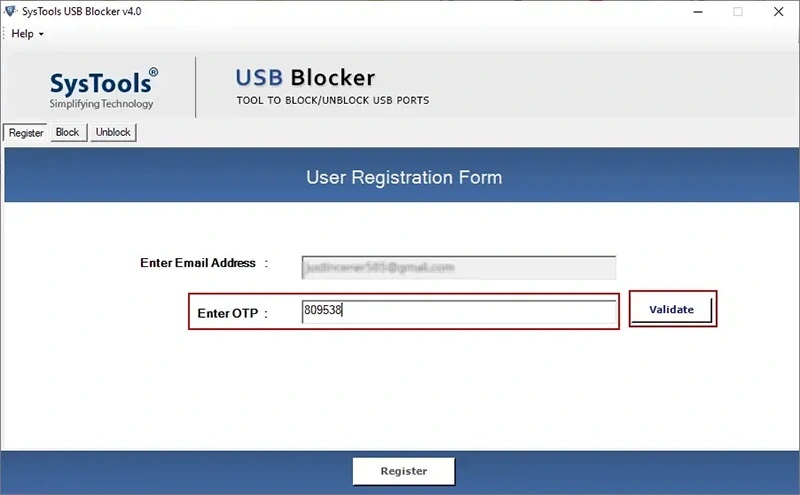
2. Entrez le “Mot de passe principal” et confirmez le mot de passe principal
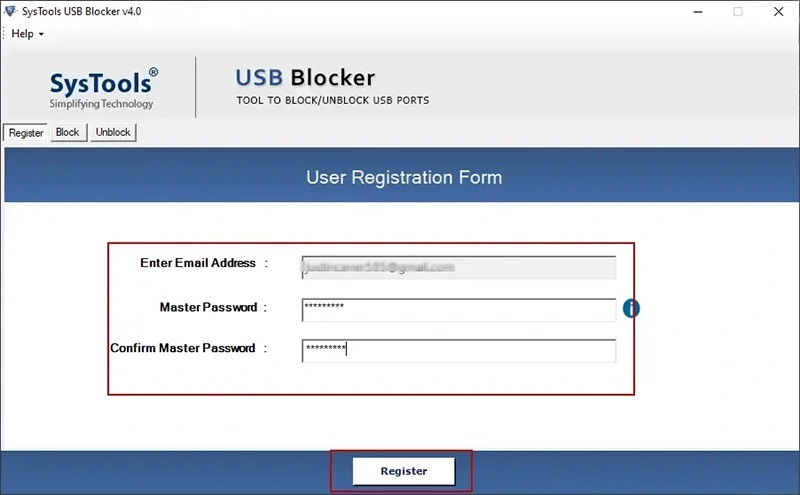
3. Appuyez sur le bouton Bloquer pour bloquer l’USB
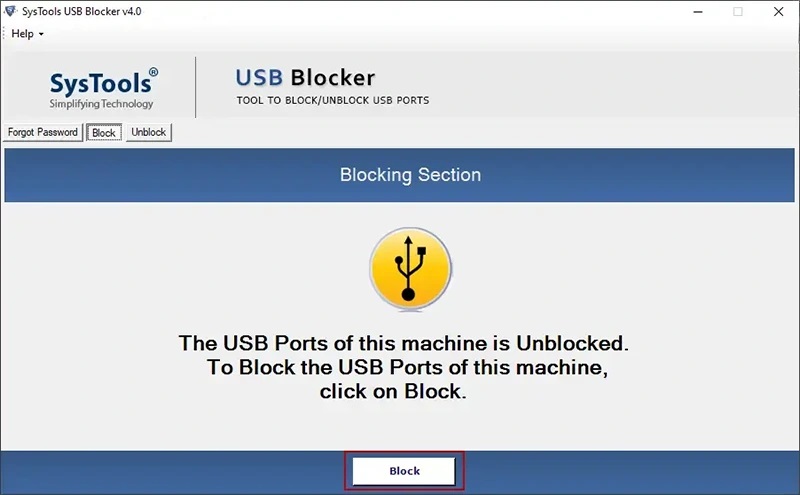
4. Pour bloquer l’USB, saisissez le « Mot de passe administrateur » et le mot de passe principal.
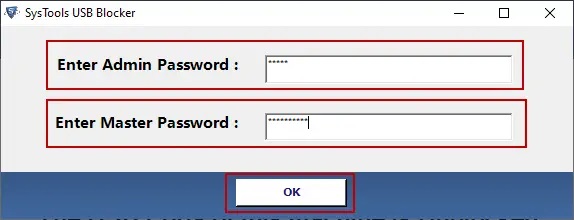
Remarque : Nous avons donc effectué ici les solutions manuelles et automatisées. Maintenant, c’est à vous de décider quelle est la solution idéale pour activer les ports USB dans le système d’exploitation Windows 10. Et, selon notre expert, nous vous recommandons d’opter pour l’outil professionnel pour un traitement facile.
Verdict observationnel
Plusieurs utilisateurs se demandent des solutions simples et faciles pour « Activer le port USB dans Windows 10 ». En raison de certains problèmes techniques, ils ne trouvent aucun moyen fiable de résoudre ce type de problèmes. Après avoir examiné les problèmes des utilisateurs, l’article de blog ci-dessus concerne l’activation des ports USB dans les systèmes d’exploitation Windows 10, 8 et 7 de manière simple. Ici, dans cet article, nous avons discuté des méthodes manuelles ainsi que des outils automatisés ; ils n’ont tous deux aucune restriction. Alors lisez cet article pour obtenir plus d’informations sur ces deux méthodes. Et choisissez le meilleur !
Questions fréquemment posées
Q 1 : Dois-je débloquer mon port USB C ?
Oui, à l’aide de l’outil automatisé, vous pouvez facilement débloquer ou activer le port USB C dans le système d’exploitation Windows 10.
Q 2 : Comment activer un port USB sous Windows 10 ?
Pour activer le port USB dans Windows 10, ouvrez d’abord le “Gestionnaire de périphériques”. Maintenant, faites un clic droit sur le bouton Démarrer, puis sélectionnez Gestionnaire de périphériques dans la liste des options. Après cela, développez la section « Contrôleurs de bus série universels ». Et faites un clic droit sur le nom du port USB que vous souhaitez activer et sélectionnez « Activer » dans la liste des options. Enfin, les ports USB sont activés et prêts à être utilisés.